Nova verzija programa: Verzija 2.2.3 sadrži:
Autorizacija i fakturiranje doplata Croatia Zdravstvenom
Osiguranju
Doplata za lijekove koji su na dopunskoj listi
osiguranici CZO-a plaćaju putem kartice CZO-a.
Kartica CZO-a se autorizira na POS terminalu kojeg ljekarni
isporučuje PBZ i koji se spaja direktno na računalo u oficini.
Ako POS terminal ne odobri transakciju, osiguranik je obvezan
iznos doplate platiti gotovinom ili nekom drugim sredstvom plaćanja.
Sve doplate za lijekove koje se autoriziraju u određenom razdoblju
fakturiraju se CZO-u.
Ukupni iznos računa-fakture koji se šalje CZO-u jednak je sumi
svih
autoriziranih doplata i usluga.
Usluga se naplaćuje po svakom obrađenom receptu i iznosi 5,00 kn.
Postupak autorizacije kartice i iznosa za naplatuCZO-a:
Kartica i iznos za naplatu od CZO-a autorizira se u postupku
naplate računa.
Nakon što ste unijeli podatke recepata i dozanaka
(svih recepata i doznaka bez obzira ima li doplate ili ne)
pritisnite F5 (Naplata računa). Otvorit će se standardni
prozor za naplatu:
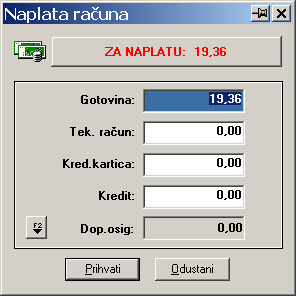
Pritiskom na F2 otvorit će se prozor za odabir dopunskog
osiguranja:
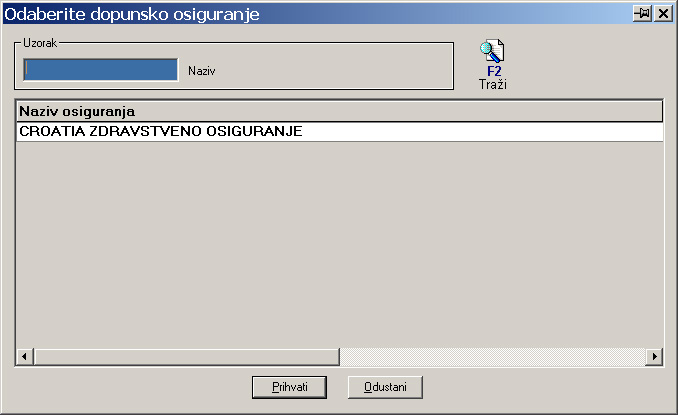
Iz liste dopunskih osiguranja odaberite "CROATIA ZDRAVSTENO
OSIGURANJE".

Naplatu računa potvrdite pritiskom na Enter (Prihvati).
Kada ste potvrdili naplatu pojavit će se prozor za
autorizaciju
podataka kartice CZO-a:

Provucite CZO karticu kroz POS uređaj za autorizaciju podataka,
i pričekajte odobrenje transakcije. Nakon odobrenja
transakcije
ispisuje se račun za pacijenta i podaci o doplatama knjiže
zajedno
s receptima.
Pregled recepata s doplatom koji nisu fakturirani CZO-u
Recepti koji nisu fakturirani CZO-u pregledavaju se u opciji programa
Dokumenti -> Recepti s nefakt. doplatama
U ovoj
opciji prikazuju se svi recepti koji još nisu fakturirani.
Ako se dodatni podaci (serijski broj recepta ili broj potvrde za doznake)
ne unose odmah kod obrade recepta mogu se unijeti tako da se
pozicionirate
na recept ili doznaku, pritisnete Enter i unesete podatke.
Postupak fakturiranja CZO -u
Doplate (recepti) CZO-a se fakturiraju u opciji programa:
Dokumenti -> Fakturiranje dop.zdr.osig
Pokretanjem ove opcije pojavljuje se prozor za upis datuma do kojeg se
recepti fakturiraju i datuma fakture:

S obzirom da CZO podatke o izvršenim transakcijama uvijek vidi sa
danom zakašnjenja, recepte fakturirajte minimalno s prethodnim
datumom.
Nakon upisa datuma do kojeg se recepti fakturiraju i datuma fakture
prikazuju se skupine recepata za fakturiranje koje su grupirane
prema
iznosu naknade i dopunskom osiguranju, a ne prema ispostavi i
kategoriji
osiguranika kod HZZO-a.
Budući je iznos naknade 5,00 kn na ekranu će se prikazati jedna
skupina recepata.
Doplate (recepti) se fakturiraju pritiskom na tipku F8 (Fakturiraj).
Nakon što se fakturirali sve doplate i napravili fakturu za CZO istu
morate:
- ispisati i
- poslati u CZO elektroničkkim putem.
Postupak ispisa i slanja faktura CZO -u
Fakture se ispisuju i šalju CZO-u u opciji programa:
Dokumenti -> Fakture - dopunska zdr.osig
Fakture se ispisuju na istovjetan način kako i fakture HZZO-a.
Označite fakture koje želite ispisati i špritisnite tipke Alt F6,
ili
kliknite lijevom tipkom miša na ikonu Ispiši dok.
Za razliku od faktura HZZO-a, koje se spremaju i šalju disketama,
fakture CZO-a se šalju elektroničkim putem.
Fakture u CZO šaljete sa računala koje ima pristup internetu.
Fakture CZO-u se mogu slati samo pojedinačno.
Postupak slanja faktura u CZO:
Odaberite fakturu koju želite poslati CZO-u te pritisnite tipku F8
ili
kliknite lijevom tipkom miša na ikonu Pošalji
Ukoliko sa slanjem fakture sve prođe u redu prikazat će se poruka da
je
faktura uspješno poslana i u koloni Poslana dop.osig. upisat
će se
To ujedno znači i da je faktura uspješno prošla autorizaciju CZO-a.